في هذا الدرس ستتعلم على خطوة خطوة كيف تعمل او تضع جدول بدءا من بسيط الى جدول اكثر تعقيدا مع الالوان والخلفيات والحدود . وفي آخر الدرس نعطي مثال عملي تطبيقي شامل كل الخطوات .
اولا سنبدا بجدول بسيط ذو ثلاثة اعمدة وثلاثة صفوف وبعدها نستمر تدريجيا على خطوة خطوة لنحسن شكل ووظيفة الجدول حتى نحصل على الجدول كما هو موضع في :
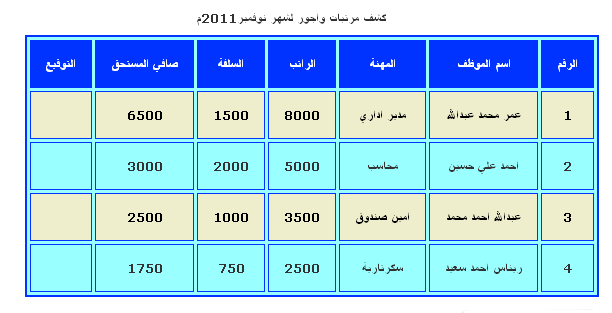
دعونا نبدا بالخطوات وبسم الله الرحمن الرحيم :
1 - من لوحة تحكم مدونتك على زر ( انشاء مشاركة جديدة - نشر) والذي يرمز له برمز القلم . او قم بفتح مشاركتك المحفوظة في مسودة المشاركات التي كتبتها سابقا ولم تنشرها وتريد لها جدول مثلا .
2 - في صندوق محرر النصوص تجد تبويبين ( تأليف و HTML ) انقر على تبويب ( HTML ) .
3 - انسخ الكود وقم بلصقة في صندوق محرر النصوص (HTML ) . انظر للصور التي بعد الكود توضح العملية :
كود:
<table border="2" bordercolor="#0033FF" style="background-color:#99FFFF" width="100%" cellpadding="3" cellspacing="3"> <tr> <th>عمــود رقم 1</th> <th>عمــود رقم 2</th> <th>عمــود رقم 3</th> </tr> <tr> <td>خلية حرف أ</td> <td>خلية حرف ب</td> <td>خلية حرف ت</td> </tr> <tr> <td>خلية حرف ث</td> <td>خلية حرف ج</td> <td>خلية حرف ح</td> </tr> <tr"> <td>خلية حرف خ</td> <td>خلية حرف د</td> <td>خلية حرف ذ</td> </tr> </table>
* اللون الازرق : رقم 2 باللون الازرق في الكود يقصد به عرض حدود الجدول .
* اللون الوردي : يقصد به كود لون حدود الجدول ( لون حدود الجدول ) .
* اللون الاحمر : يقصد به كود لون خلفية الجدول ( لون خلفية الجدول ) .
* اللون البرتقالي : الرقم اوالنسبة 100% يقصد بها عرض الجدول في المدونة بامكانك تغيير النسبة بما يتناسب مع مدونتك .
* اللون البني الغامق : رقم 3 =Cellpaddin يقصد به توسيع خانات او خلايا الجدول بامكانك تغييره الى اي رقم آخر .
* الاخضر الغامق : رقم 3 =Cellspacing يقصد به توسيع حدود الجدول الخارجية وايظا توسيع الحدود التي بين الخلايا .
* عمود رقم 1 : يمكنك تغيير كلمة (عمود رقم1 و2 و3 ) رأس الجدول الى الكلمات التي تريدها حسب جدولك هذا مجرد مثال فقط .
* خلية حرف أ : وايظا يمكنك تغيير كلمة ( خلية حرف أ و ب و ت ... الخ ) خلايا الصفوف حسب جدولك الى ارقام او كلمات اخرى هذا مثال فقط على الكود .
وهذه صور توضح اين تضعون كود الجدول :


طبعا اخوتي الكرام لا تنسو ان هذا الكود ينتج عنه جدول ذو ثلاثة اعمدة وثلاث صفوف ( انظر للصورة ) يعني عبارة عن 12 خانة ويعتبر الكود الاساسي في درسنا هذا >
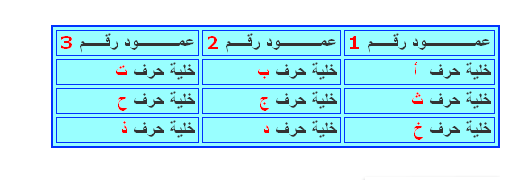
واخيرا قم بعمل حفظ لجدولك وقم بنشره في مدونتك ومبرووووووووك عليك الجدول .
. اما بقية الخطوات من خطوة 4 - خطوة 11 التي سنتعلمها هي عبارة عن اضافة ميزات مختلفة للجدول ، بما في ذلك كيفية اضافة المزيد من الاعمدة والصفوف للجدول و لون خلفية رأس الجدول والحدود ، وكذا اضافة عنوان للجدول تحته او فوقة مباشرة وايظا تغيير حجم الجدول . ونظرا لطول الموضوع فبقيةالخطوات موجودة في ( مدونة المحررون العرب ) تحت عنوان ( طريقة عمل جدول في مدونات بلوجر )

